
时间:2021-06-28 06:31:37 来源:www.win10xitong.com 作者:win10
有部分网友告诉小编win10系统auditionasio找不到所支持的情况他不知道怎么办,如果你平时没有经常琢磨系统知识,那这次就可能不知道该如何处理了。那我们可以不可以自己解决呢?完全可以按照小编的这个方法:1.“win开始键+R”组合键,打开“运行”窗口,输入“regedit”,打开注册表编辑器。2.打开注册表编辑器,依次定位到 “HKEY_CLASSES_ROOT\Wow6432Node\CLSID\{AB7EE7CD-AD07-4A27-B986-C7D5A31C8098}\InprocServer32”项,点击“InprocServer32”就很快的解决了。简单的一个概要可能很多用户还是没有明白,下面我们就具体说说win10系统auditionasio找不到所支持的解决方式。
Win10系统天音找不到支持的音频设备解决方案:
1.使用“win start key r”打开“run”窗口,输入“regedit”打开注册表编辑器。
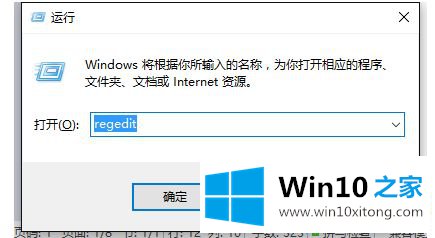
2.打开注册表编辑器,依次找到“HKEY _类_根\ wow 6432 node \ clsid \ { ab7e 7 CD-ad07-4a 27-b986-c7d5a 31 c 8098 } \ InprocServer32”项,然后单击“Inprocserver 32”。
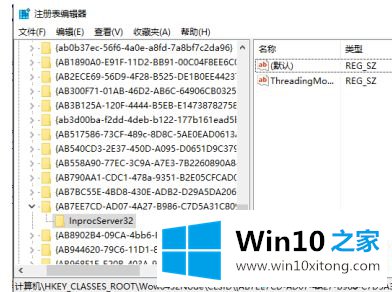
3.双击右侧第一项(默认),修改数值数据。这是重点。找到安装试听的安装位置。一般默认为“C: \程序文件(x86) \ Adobe \ Adobe试听3.0 \ en _ us \试听asio.dll”。然后关闭注册表编辑器。再一次,
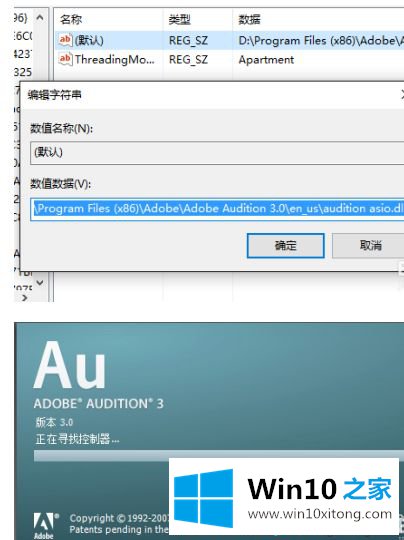
以上是win10系统的试听asio找不到支持的音频设备的解决方案。遇到这种情况的用户可以按照以上步骤操作,希望对大家有所帮助。
win10系统auditionasio找不到所支持的解决方式的全部内容到这里就告一段落了,以上的文章如果对你的问题有所帮助,希望对本站多多支持。